Synology Assistant 是在局域网内管理 Synology DiskStation 的简便工具,尤其当您同时有多台 DiskStation 时在局域网内工作时。您也可以使用 Synology Assistant 为 DiskStation 安装 DSM、设置 WOL、上传照片,以及监控 Synology DiskStation 的资源。
您可以设置服务器的 WOL (Wake on LAN) 功能,藉此从远程打开服务器。
设置局域网内的 WOL 功能
在 Synology Assistant 上设置 WOL 之前,请先确定您已经在 DSM 上勾选启动网络唤醒的复选框。您可以在控制台 > 电源管理中找到。
在管理页签内,请从服务器列表中选择一部服务器,并单击设置 WOL。这时会弹出对话框,显示 DiskStation 的网络链接类型与网络物理位置。
勾选唤醒这台服务器复选框,藉此在 WOL 设置完成后立即打开服务器。
单击确定来完成设置。
管理页签上的服务器 WOL 状态会更改为「WOL」。
注意:
非所有的 Synology DiskStation 都支持 WOL 功能。请参阅 WOL 状态表格以及群晖官网来了解更多信息。
您也可以使用鼠标右键点按 DiskStation,并选择 WOL > 设置。
您可以按下 Shift 或 Ctrl 键来为多台服务器设置 WOL 功能。系统会忽略对话框,并且将所选的所有服务器立即加到 WOL 列表中。
唤醒服务器
在管理页签的服务器列表中,以鼠标右键点按您要打开的服务器,并选择 WOL > 唤醒。
服务器的 WOL 状态会更改为「进度 X%」。
当 WOL 完成时,WOL 状态会更改为「WOL」。请参阅「WOL 状态表格」来了解更多信息。
更新日志
功能改善
1.改善了系统检查机制。
修正问题
1.其他问题修正。
- PC官方版
- 安卓官方手机版
- IOS官方手机版














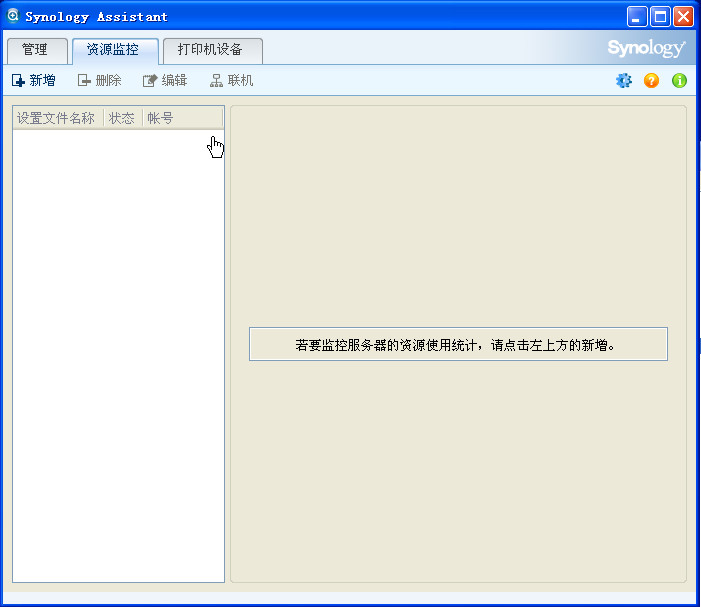
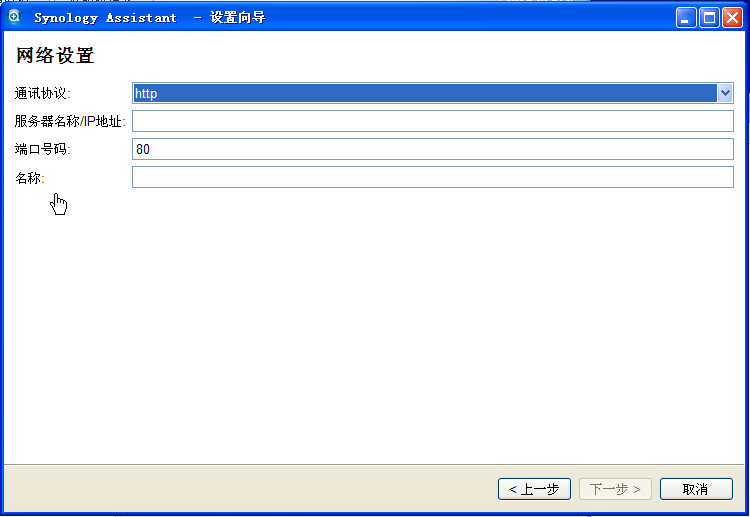
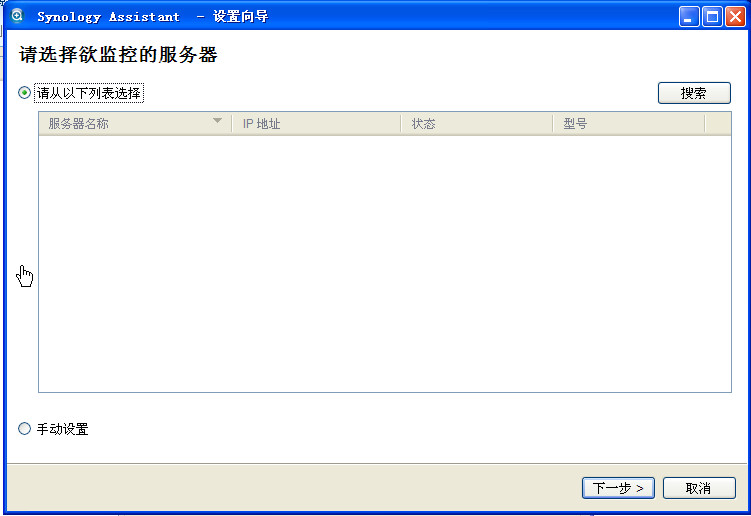
 speedtest网络测速软件1.8.156.1 单文件版
speedtest网络测速软件1.8.156.1 单文件版
 systemview通信系统仿真软件5.0 免费版
systemview通信系统仿真软件5.0 免费版
 Windows U-Finder2.1.4 厂商免费版
Windows U-Finder2.1.4 厂商免费版
 水星MWU300T WPS安装程序1.0 官方安装版
水星MWU300T WPS安装程序1.0 官方安装版
 绿联HDMI矩阵 RS232上位机软件1.10.01 绿色官方版
绿联HDMI矩阵 RS232上位机软件1.10.01 绿色官方版
 绿联云智能云存储pc版2.4.0.1915 一键安装版
绿联云智能云存储pc版2.4.0.1915 一键安装版
 cFosSpeed网络流量优化软件12.00.2512 免序列号去试用限制版
cFosSpeed网络流量优化软件12.00.2512 免序列号去试用限制版
 IP监测微信提醒工具(IPMonitor)2.0 免费版
IP监测微信提醒工具(IPMonitor)2.0 免费版
 新华三模拟器HCL2.1.2 最新版
新华三模拟器HCL2.1.2 最新版
 佛山职业技术学院校园网登录软件0.2 破解版
佛山职业技术学院校园网登录软件0.2 破解版
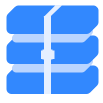 微信公众号文章搜索导出助手1.5.8 免费破解版
微信公众号文章搜索导出助手1.5.8 免费破解版
 局域网ip自动分配工具(运维/技术人员IP配置工具)1.1 单文件免费版
局域网ip自动分配工具(运维/技术人员IP配置工具)1.1 单文件免费版
 联想网课助手2.1.2 中文免费版
联想网课助手2.1.2 中文免费版
 Exchang恢复软件(Shoviv Exchange Recovery Manager)19.11 英文特别版
Exchang恢复软件(Shoviv Exchange Recovery Manager)19.11 英文特别版
 Win10热点开机自启工具1.0 中文免费版
Win10热点开机自启工具1.0 中文免费版
 HS8145C5获取超级密码工具集合3 in 1 中文免费版
HS8145C5获取超级密码工具集合3 in 1 中文免费版
 华为配置加解密工具1.0 中文免费版
华为配置加解密工具1.0 中文免费版
 华为ONT维修使能工具2.0 简体中文免费版
华为ONT维修使能工具2.0 简体中文免费版
 Misstar Tools小米路由器配置工具20170610 电脑免费版
Misstar Tools小米路由器配置工具20170610 电脑免费版
 h3c路由器配置工具1.0.0 中文免费版
h3c路由器配置工具1.0.0 中文免费版
 cry极速抢购助手淘宝
cry极速抢购助手淘宝
 腾讯微云pc版5.2.1185 官方最新版
腾讯微云pc版5.2.1185 官方最新版
 爱站工具包(爱站seo工具包)1.11.25.0 最新破解版
爱站工具包(爱站seo工具包)1.11.25.0 最新破解版
 电信宽带上网助手9.5.2101.1318 官方版
电信宽带上网助手9.5.2101.1318 官方版
 猎豹免费wifi电脑版5.1 校园版
猎豹免费wifi电脑版5.1 校园版
 联想滑块验证助手1.1 单文件免费版
联想滑块验证助手1.1 单文件免费版
 指定硬件厂商MAC地址生成工具1.0 中文免费版
指定硬件厂商MAC地址生成工具1.0 中文免费版
 ER系列路由器ISP数据库文件1.6版本
ER系列路由器ISP数据库文件1.6版本
 TP-LINK Web网管交换机客户端应用程序1.0.3 官网免费版
TP-LINK Web网管交换机客户端应用程序1.0.3 官网免费版
 华为配置加解密工具1.0 简体中文版
华为配置加解密工具1.0 简体中文版
 全新 NETGEAR 网件精灵2.4.62 官方中文版
全新 NETGEAR 网件精灵2.4.62 官方中文版
 360随身wifi软件pc端
360随身wifi软件pc端
 快牙电脑版2.8.0.0 官方最新版
快牙电脑版2.8.0.0 官方最新版
 爱微帮媒体版客户端2.16 官方最新版
爱微帮媒体版客户端2.16 官方最新版
 蒲公英WiFi电脑端2.0.3官方版
蒲公英WiFi电脑端2.0.3官方版
 WiFi共享大师3.0.0.6 官方最新版
WiFi共享大师3.0.0.6 官方最新版
 360三代抢票神器(360抢票王软件)8.1.1.156官方正式版【2017】
360三代抢票神器(360抢票王软件)8.1.1.156官方正式版【2017】
 青青草原WiFi电脑版5.2 免费版
青青草原WiFi电脑版5.2 免费版





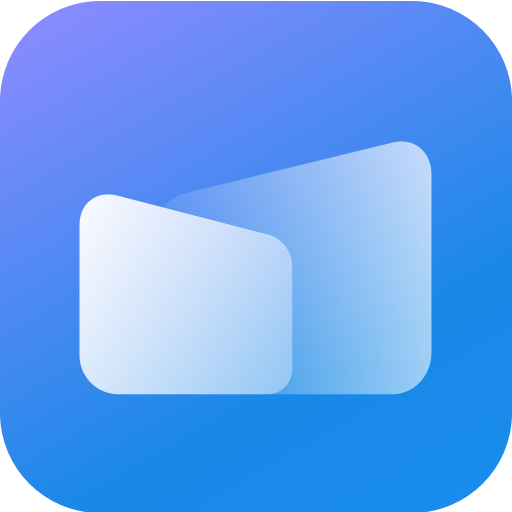 希沃传屏电脑发送端1.1.3.1623 官方正版
希沃传屏电脑发送端1.1.3.1623 官方正版 旺信win10版(阿里旺旺win10系统版)1.0 官方
旺信win10版(阿里旺旺win10系统版)1.0 官方 TFTP全自动智能路由刷固件软件1.688 官网最
TFTP全自动智能路由刷固件软件1.688 官网最 种子搜索神器(p2psearcher)7.0.8 绿色免安
种子搜索神器(p2psearcher)7.0.8 绿色免安 tcpip调试软件(TCP调试助手)1.9 绿色版【兼
tcpip调试软件(TCP调试助手)1.9 绿色版【兼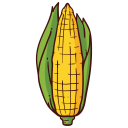 懒人生活必备神器1.0 免费最新版 【2015】
懒人生活必备神器1.0 免费最新版 【2015】 backtrack3下载bt3 u盘版下载
backtrack3下载bt3 u盘版下载 迅雷白金账号分享器(迅雷白金会员账号共享器
迅雷白金账号分享器(迅雷白金会员账号共享器